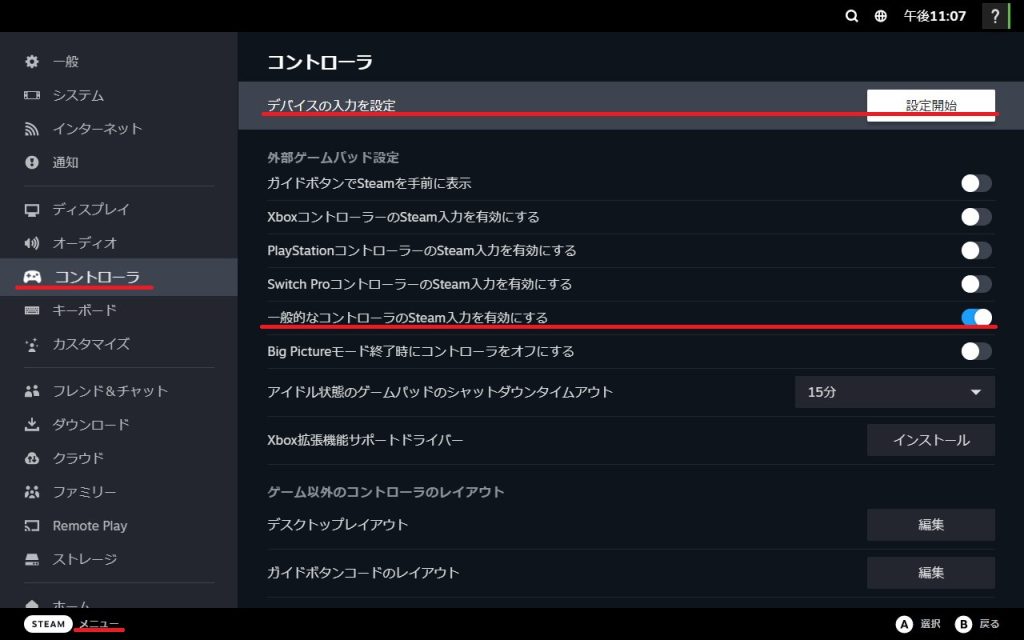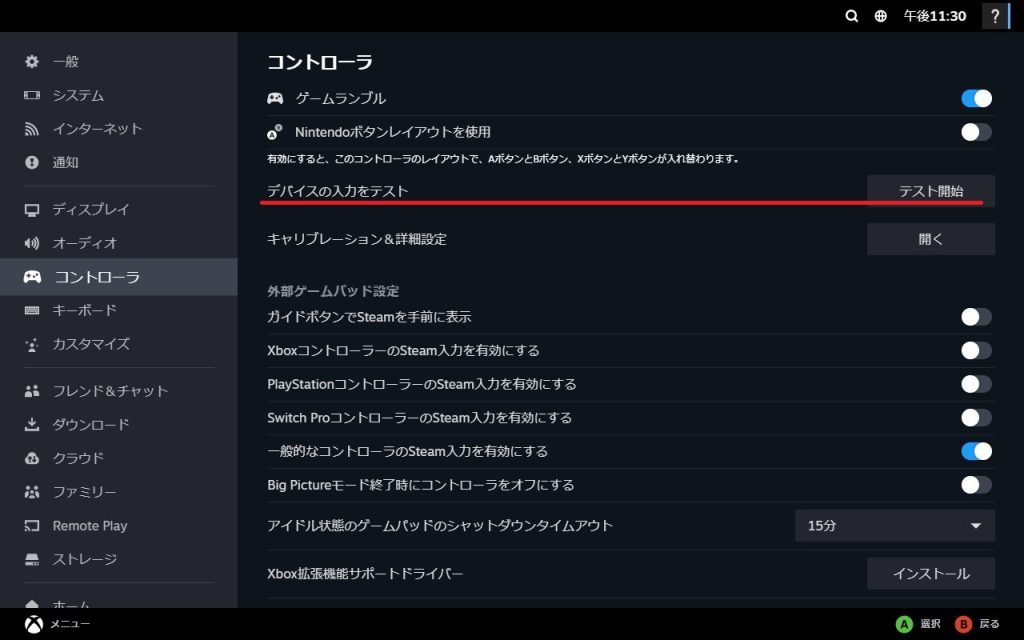Steamでストリートファイターシリーズのゲームを買いまくりました。
そして、メガドライブミニのコントローラーは6ボタン配置です。
まさに「カプコンのゲームをやってください」と言わんばかりのパッドです。
今回はSteamでのコントローラーの設定方法を、備忘録として残しておきます。
商品情報

メガドライブミニW
残念ながら、大変なプレミア価格となってしまいました…
買っておいて良かった。
「メガドライブミニ コントローラー」でも検索しましたが…
コントローラーが8000円超え…
さすがに買えない。
その他の互換コントローラーも検討してみてください。
事前に準備しておくこと
・Steam本体をPCにインストールしておく(アカウントも必要)
・ソフトを購入する(今回は「Capcom Arcade Stadium」のDLCソフト購入)
・メガドライブミニのコントローラーをWindowsに認識させておく
(PCのUSB端子に挿すだけでOK)
今回はスト2シリーズでも最高傑作と言われている、
「Steam」の「Capcom Arcade Stadium(カプコンアーケードスタジアム)」の、
「スーパーストリートファイターⅡX」で検証しました。
Steamでのコントローラー設定方法
Steam側の設定
(画像クリックで拡大します)
・Steamを起動
・表示>BigPictureモード
・左下のメニュー>設定>コントローラー
①一般的なコントローラーのSteam入力を有効にする をON
②デバイスの入力を設定>設定開始
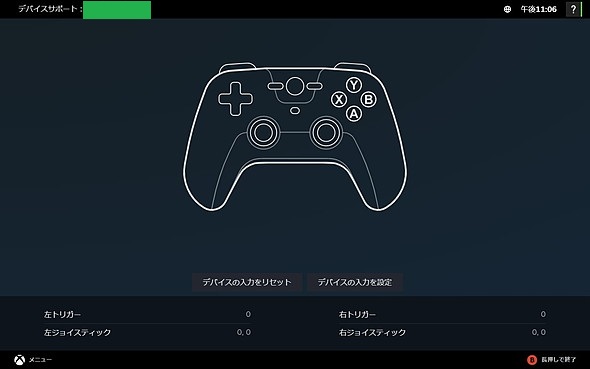
(画面のXBOX)>(メガドライブミニ)
A>A
B>B
X>X
Y>Y
LB>Z
RB>C
スタート(真ん中群の右側)>スタート
あとはAでスキップです(キーが足りない)
設定が終わったら、想定したキー配置になっているか、確認しましょう。
(画像クリックで拡大します)
設定が終わると、
「デバイスの入力を設定」が「デバイスの入力をテスト」に変わっています。
各ソフト側の設定
今回のソフトは「Capcom Arcade Stadium」
「スーパーストリートファイターⅡX」のコントローラーセッティングに入ります。
(「Capcom Arcade Stadium」では、個々のソフト毎に設定する必要があります)
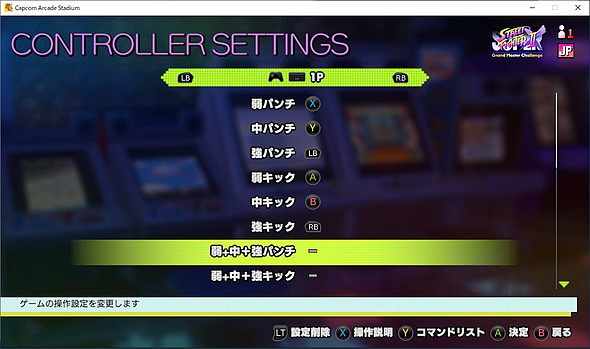
スト2シリーズの6ボタンなら、上記のような設定になります。
強パンチ=Cボタン、強キック=Zボタンになります。

メガドライブミニのパッドだけでは、ボタンが足りません。
足りない分は、キーボードで設定します。
パッドとキーボードの兼用ですね。
例では
クレジット投入=Rキー、ゲーム開始=Eキー に変更しました。(この2つだけ)
元々のクレジット投入=Rスティック押し込みなので、同じ”R”にしただけ。
隣りにあるEキーにゲーム開始を設定。
メガドライブミニのパッドのスタートボタン=「ゲームメニュー」を開きます。
あとは、遊ぶだけ!

スパ2X面白い。
私そんなにうまくないけど。
やっぱり6ボタン配置が最高ですね。
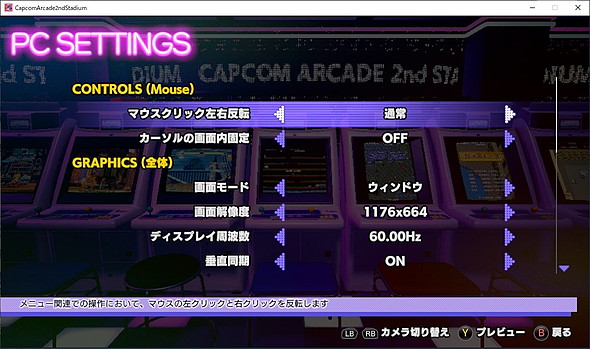
画面の解像度とかもメモしておくと、次回が楽です。
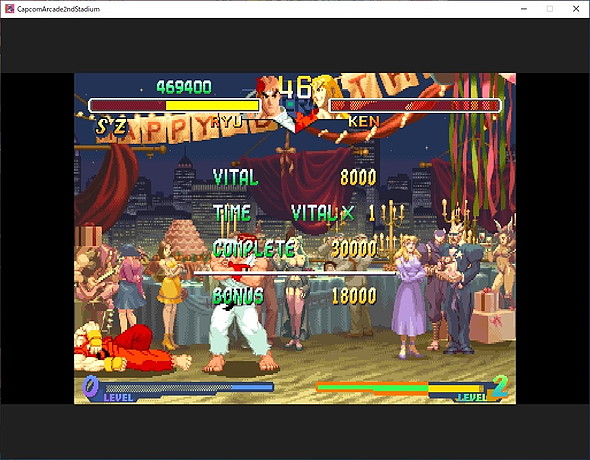
「Capcom Arcade 2nd Stadium」も全く同じ手順でOKです。
ストゼロ3よりストゼロ2派の私。
ヴァンパイアシリーズも、やっぱり6ボタンが最高でした。
コントローラーだけでも再販してくれないかなあ…